1、在电脑上打开CorelDRAW软件,用矩形工具,画一个边长为50mm的正方形。
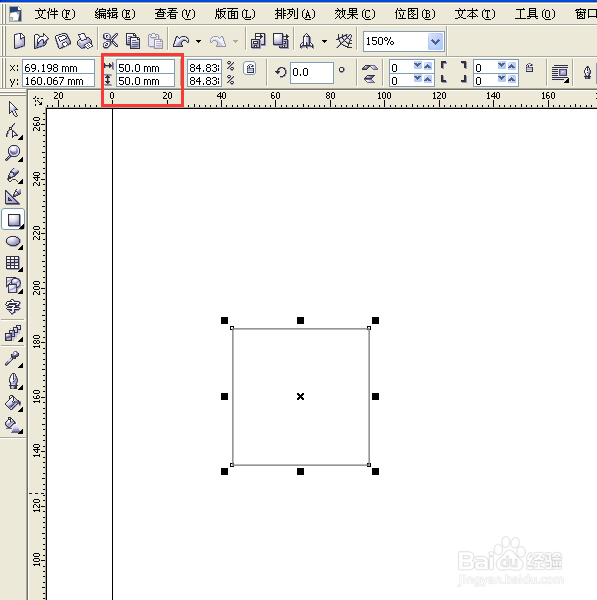
3、将右边的正方形,用挑选工具,从右边往左边缩小一些。
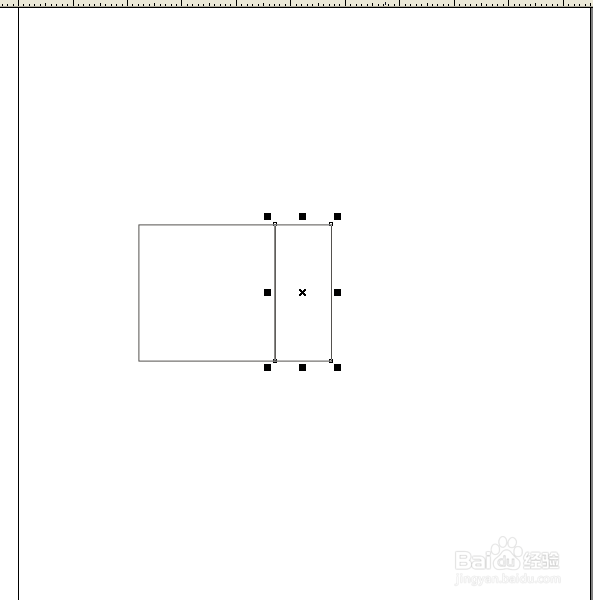
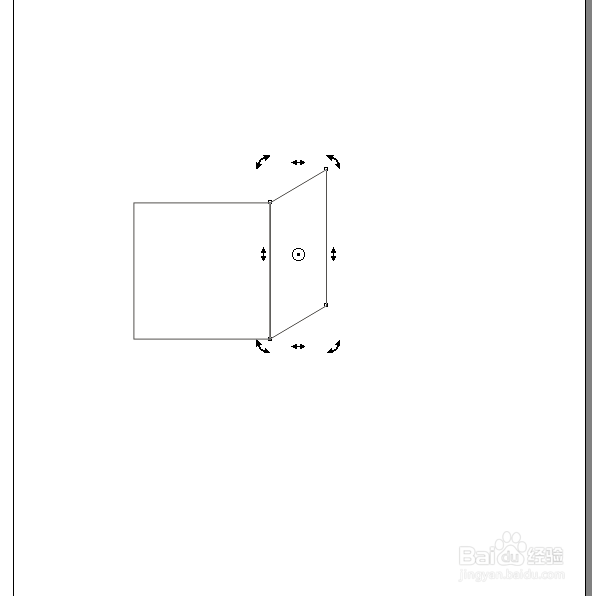

7、再用挑选工具选择正方形,再按一次数字键盘的“+”键,就可以在原地复制出一个正方形来,将这个正方形移到上边,让两个正方形并排相连着。

9、再点击一下上边的长方形,使这个长方形出现8个调节点来,并用鼠标放在上边的边的上面,然后按着鼠标往右拖,把长方形拖成平行四边形,并且使这个平行四边形的右上角与右边的平行四边形的右上角相交。
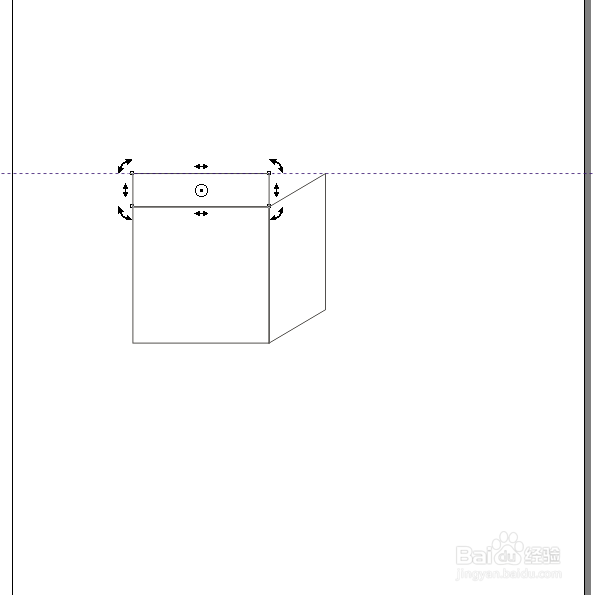
10、点击辅助线,再按键盘的Delete键把辅助线删除。
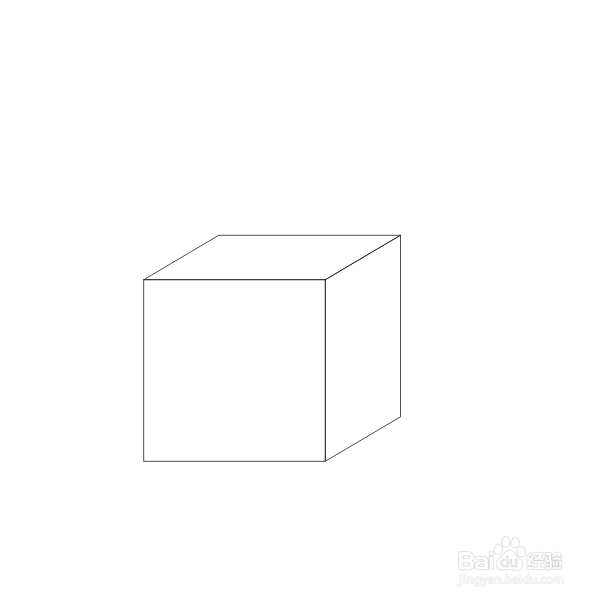
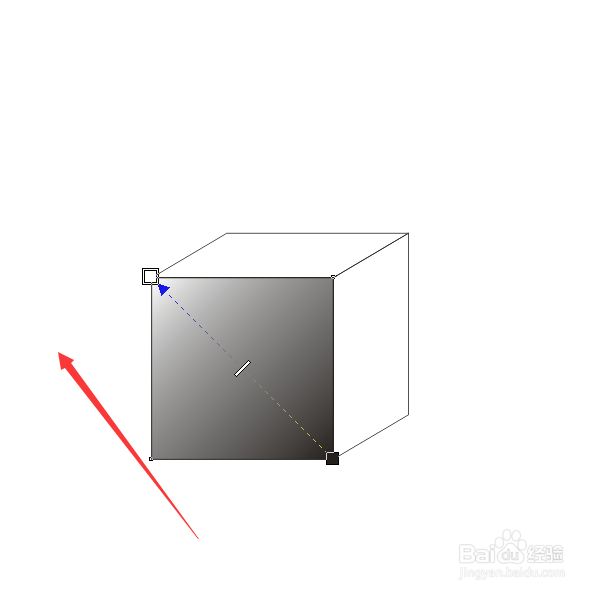
13、按着Shift键,在右边的平行四边形上从右下角到左上角拉出线性填充来。
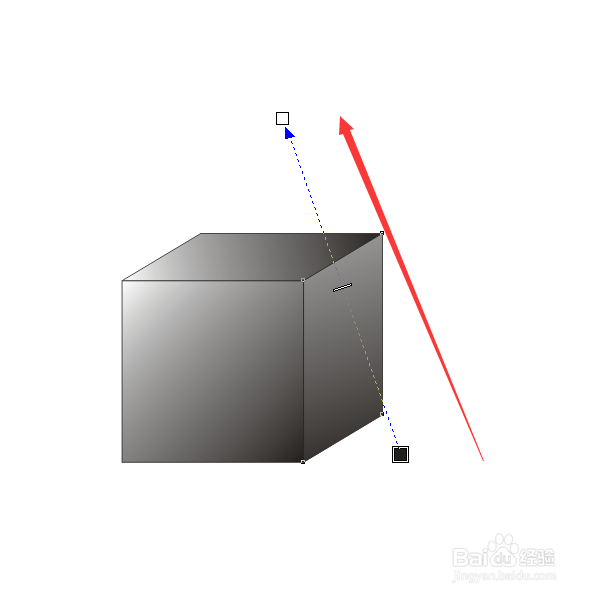
15、选择“交互式阴影工具”,从正方体的底向右上角拉出一个阴影来。
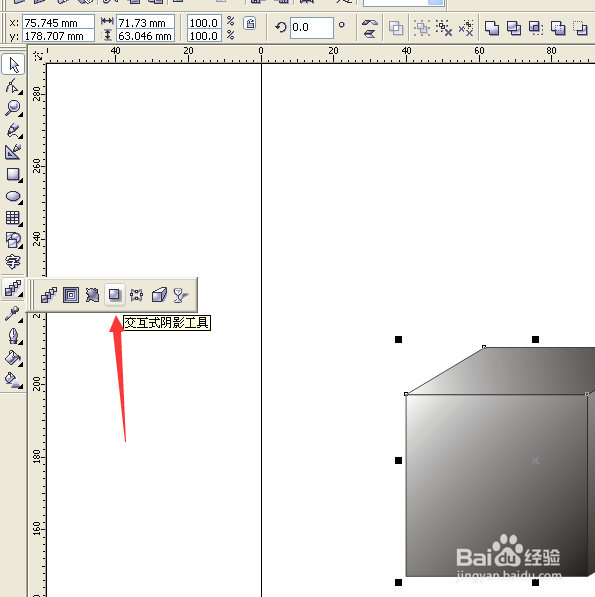
16、选择”椭圆工具“,按着Ctrl键画一个正圆,并且设置正圆的直径为50mm。
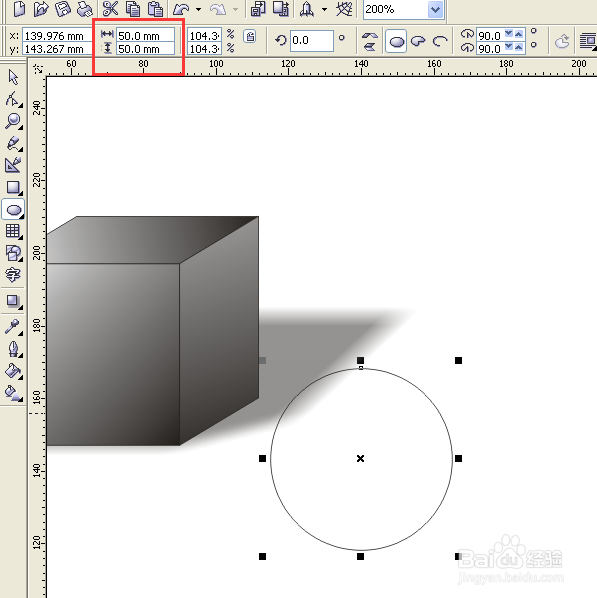
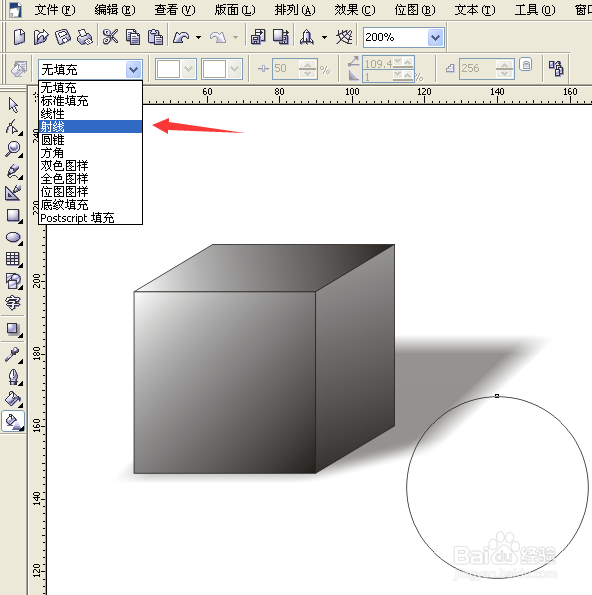
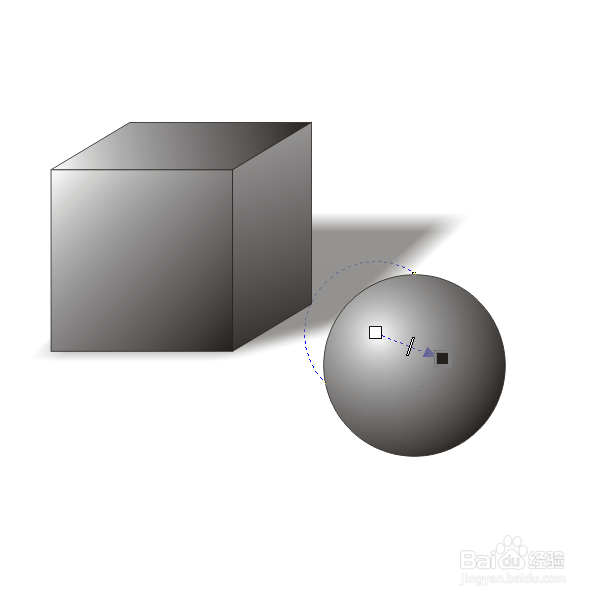
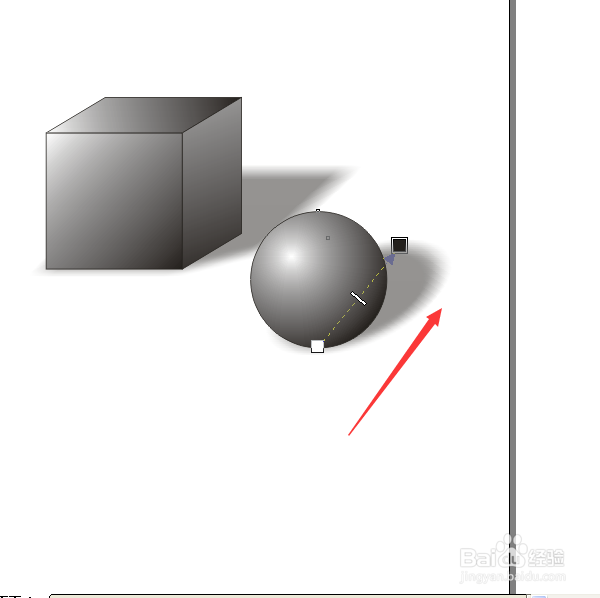
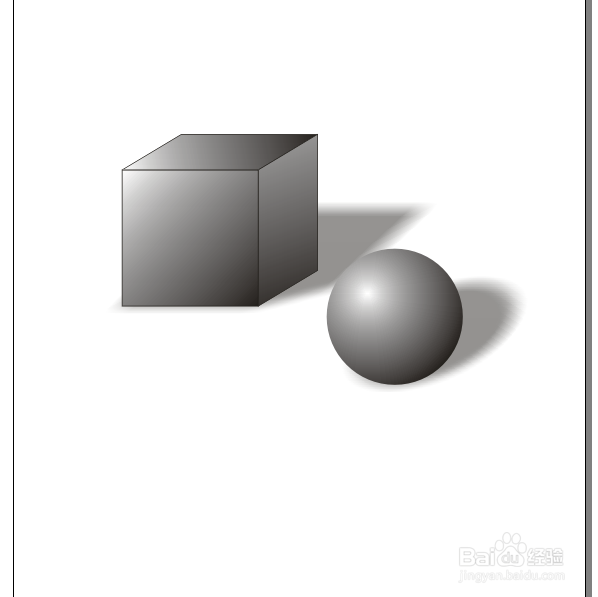
22、选择“交互式充填工具”,在刚长画出的长方形上,从右下角到左上角拉出线性填充来。
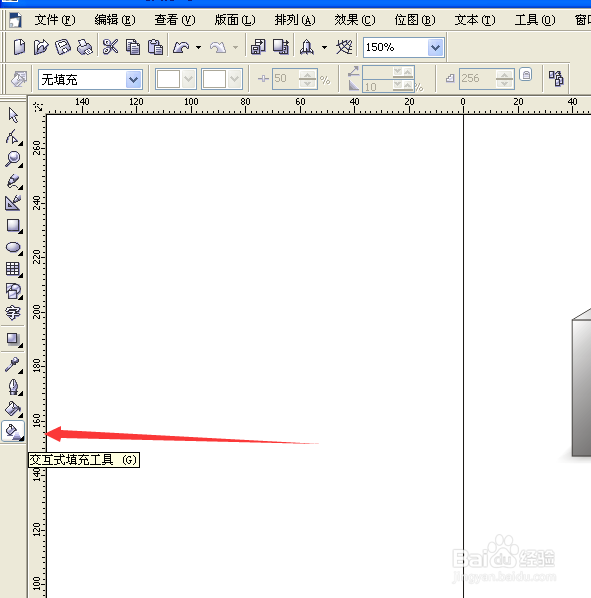
23、这样,两个充满立体效果的几何图形,正方体和球体就画好了。

